
AUTOCAD
.pdfЗауваження
Не може бути видалений шар з ім'ям "0", поточний шар, шар що містить об'єкти.
Заморожений шар ігнорується при відновленні креслення командою REDRAW (Повторное воспроизведение). Тому заморожування шарів, що не використовуються прискорює роботу з великими і складними кресленнями.
Питання для самоконтролю
1.Для чого служить команда LAYER?
2.Які переваги дає використання команди LAYER в роботі над кресленням?
3.Який шар присутній у будь-якому кресленні?
4.Які шари не можна видалити?
5.При відключені яких параметрів шар не видимий на екрані?
6.Яка кількість шарів може бути присутня в одному
кресленні?
189
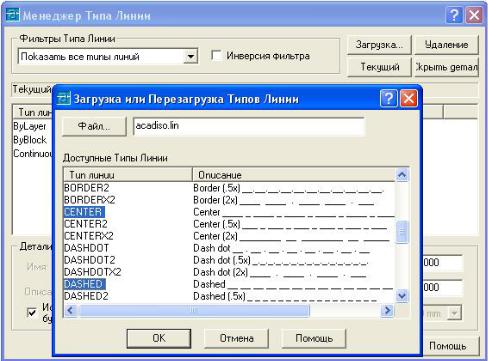
Додаток 1
Створення шаблону
Шаблон – це як правило "чистий лист креслення" з попередньо встановленими начальними параметрами, з рамкою та штампом основного напису.
Створимо шаблон креслення формату А3:
1. Встановлення начальних параметрів:
−Units – одиниці вимірювання (див. розд. 1.5, рис. 1.10а,б,в,г);
−Limits – границі креслення (див. розд. 1.5, рис. 1.10д);
−Line types – тип ліній: викликаємо команду Linetype (Тип линий)
звипадаючого меню Format (Формат) на екрані відкривається вікно Linetype Manager (Менеджер типа линий), натискаємо клавішу Load (Загрузка) відкривається вікно Load or reload linetypes (Загрузка и перезагрузка типов линий) в ньому обираємо типи ліній Center (Центровая), Dashed (Шриховая) (рис. Д1).
Рис. Д1. вікно Linetype Manager (Менеджер типа линий)
190
−Snap – шаг:
Command: Snap
Specify snap spacing or [ON/OFF/Aspect/Rotate/Style/Type] <10.0000>: 1
−Grid – сітка:
Command: Grid
Specify grid spacing(X) or [ON/OFF/Snap/Aspect] <10.0000>: 5
−Text style – стиль тексту (див. розд. 2.14);
−Dimension styles – розмірні стилі (див. розд. 4.1).
7. Креслення формату та штампу основного напису:
Command: Trace
Specify trace width <1.0000>: 0.8 Specify start point: 20,5
Specify next point: 415,5 Specify next point: 415,292 Specify next point: 20,292 Specify next point: 20,5 Specify next point: Command: Trace
Specify trace width <0.8000>: Specify start point: 230,5 Specify next point: @0,55 Specify next point: @185,0
Specify next point:
Далі виконуємо креслення основного напису відповідно до ГОСТ 2.104-68 (185 х 55) за попередньо розрахованих координатах усіх точок або використовуючи координатну сітку. Для товстих ліній застосовуємо команду TRACE, для тонких – команду LINE.
Заповнення основного напису текстом:
191

Command: Dtext
Current text style: "Standard" Text height: 5.0000
Specify start point of text or [Justify/Style]:
Specify height <5.0000>: 2.5
Specify rotation angle of text <0>:
Enter text: Изм
Enter text: Лист (т. і., рис. Д2)
Рис. Д2. Шаблон креслення формату А3
Зберігаємо креслення з розширенням .dwt. Для цього у списку Save as type (Файлы типа) вікна Save Drawing As (Сохранение чертежа), яке викликається командою Save (Сохранить), обираємо елемент
AutoCAD Drawing Template File (*.dwt). Закриваємо вікно Save Drawing As (Сохранение чертежа) натисканням кнопки Save (Сохранить),
192

AUTOCAD автоматично зберігає нове креслення у папці Template, де зберігаються інші шаблони (рис. Д3). Після закриття вікна Save Drawing As (Сохранение чертежа) з'являється вікно Template Description (Описание шаблона), в якому можна ввести опис шаблону креслення
(рис. Д4).
Рис. Д3. Збереження шаблону креслення
Рис. Д4. Опис шаблону
193
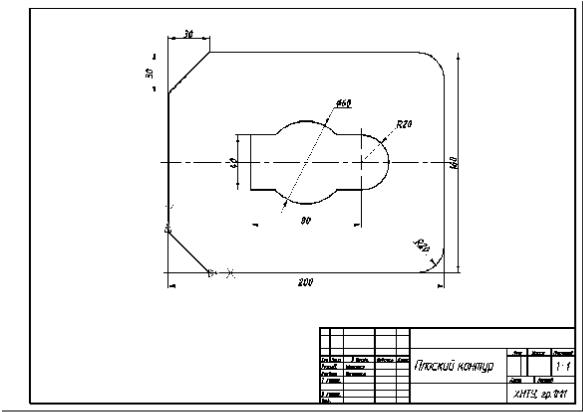
Додаток 2
Приклад поетапного виконання креслення плоскої деталі
Приклад креслення
1. Відкриваємо шаблон: у вікні Startup (Загрузка) (див. розд. 1.2, рис. 1.1) обираємо один з варіантів начала роботи – Use a Template (По шаблону), отримуємо доступ до переліку шаблонів які знаходяться у папці Template (зазвичай шлях до цієї папки такий C:\Program Files\AutoCAD 2002\Template). В представленому переліку обираємо створений шаблон A3.dwt. На екрані з'являється шаблон креслення формату А3 (рис. Д2).
194
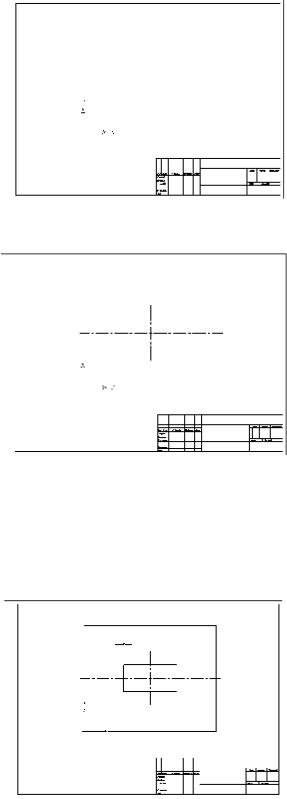
2. Перенос початку координат :
Command: Ucs
Текущее имя пск: *БЕЗ ИМЕНИ* Enter an option [New/Move/orthoGraphic/Prev/Restore/ Save/Del/Apply/?/World] <World>: n Specify origin of new UCS or [ZAxis/3point/OBject/Face/View/X/Y/Z] <0,0,0>: 120,100
3. Проведення осьових та центрових ліній:
Command: Line
Specify first point: -5,80
Specify next point or [Undo]: 205,80
Specify next point or [Undo]:
Command: Line
Specify first point: 100,120
Specify next point or [Undo]: 100,40
Specify next point or [Undo]:
4. Побудова контуру в тонких лініях:
а) побудова відрізків:
Command: Line Specify first point: 0,0
Specify next point or [Undo]: 200,0 Specify next point or [Undo]: 200,160 Specify next point or [Close/Undo]: 0,160
Specify next point or [Close/Undo]: C Command: Line
Specify first point: 140,60
Specify next point or [Undo]: 60,60 Specify next point or [Undo]: 60,100 Specify next point or [Close/Undo]: 140,100
Specify next point or [Close/Undo]:
195

б) побудова кола:
Command: Circle
Specify center point for circle or [3P/2P/
Ttr (tan tan radius)]: 100,80
Specify radius of circle or [Diameter]: D
Specify diameter of circle: 60
в) побудова дуги:
Command: Arc
Specify start point of arc or [Center]: 140,100
Specify second point of arc or [Center/End]: 160,80
Specify end point of arc: 140,60
5. Редагування контуру:
а) видалення частин об'єктів:
Command: Trim
Current settings: Projection=UCS, Edge=None
Select cutting edges ...
Select objects: (курсором вказуємо коло) Select objects:
Select object to trim or shift-select to extend or [Project/Edge/Undo]: (курсором вказуємо лінії)
Select object to trim or shift-select to extend or [Project/Edge/Undo]:
196

Command: Trim
Current settings: Projection=UCS, Edge=None
Select cutting edges ...
Select objects: (курсором вказуємо лінії) Select objects:
Select object to trim or shift-select to extend or [Project/Edge/Undo]: (курсором вказуємо коло)
Select object to trim or shift-select to extend or [Project/Edge/Undo]: (курсором вказуємо коло)
Select object to trim or shift-select to extend or [Project/Edge/Undo]:
б) виконання фаски
Command: Chamfer
(TRIM mode) Current chamfer Dist1 = 4.0000, Dist2 = 4.0000
Select first line or [Polyline/Distance/Angle/ Trim/Method]: D
Specify first chamfer distance <4.0000>: 30 Sp. second chamfer distance <30.0000>: 30 Select first line or [Polyline/Distance/Angle/ Trim/Method]: (вказуємо курсором)
Select second line: (вказуємо курсором) Command: CHAMFER
(TRIM mode) Current chamfer Dist1 = 30.0000, Dist2 = 30.0000
Select first line or [Polyline/Distance/Angle/ Trim/Method]: (вказуємо курсором) Select second line: (вказуємо курсором)
в) виконання сполучення
Command: Fillet
Current settings: Mode = TRIM, Radius = 10.0000
Select first object or [Polyline/ Radius/Trim]: R
Specify fillet radius <10.0000>: 20 Select first object or [Polyline/ Radius/Trim]: (вказуємо курсором)
Select second object: (вказуємо курсором) Command: Fillet
Current settings: Mode = TRIM, Radius = 20.0000
Select first object or [Polyline/ Radius/Trim]: (вказуємо курсором) Select second object: (вказуємо курсором)
197
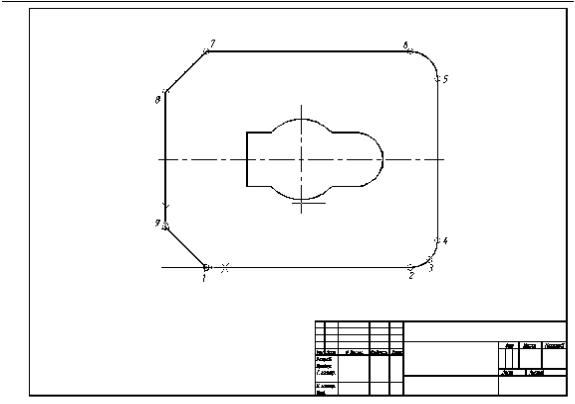
6. Обведення креслення:
Command: Pline
Specify start point: т.1 (використовуємо режим об'ктної прив'язки) Current line-width is 0.0000
Specify next point or [Arc/Halfwidth/Length/ Undo/Width]: W
Specify starting width <0.0000>: 0.7 Specify ending width <0.7000>: 0.7
Specify next point or [Arc/Halfwidth/Length/Undo/Width]: т.2 Specify next point or [Arc/Close/Halfwidth/Length/Undo/Width]: A Specify endpoint of arc or [Angle/CEnter/CLose/Direction/Halfwidth/ Line/Radius/Second pt/Undo/Width]: S
Specify second point on arc: т.3 Specify end point of arc: т.4
Specify endpoint of arc or [Angle/CEnter/CLose/Direction/Halfwidth/ Line/Radius/Second pt/Undo/Width]: L
Specify next point or [Arc/Close/Halfwidth/Length/Undo/Width]: т.5 Specify next point or [Arc/Close/Halfwidth/Length/Undo/Width]: A Specify endpoint of arc or [Angle/CEnter/CLose/Direction/Halfwidth/ Line/Radius/Second pt/Undo/Width]: т.6
Specify endpoint of arc or [Angle/CEnter/CLose/Direction/Halfwidth/ Line/Radius/Second pt/Undo/Width]: L
Specify next point or [Arc/Close/Halfwidth/Length/Undo/Width]: т.7 Specify next point or [Arc/Close/Halfwidth/Length/Undo/Width]: т.8 Specify next point or [Arc/Close/Halfwidth/Length/Undo/Width]: т.9 Specify next point or [Arc/Close/Halfwidth/Length/Undo/Width]: CL
198
